10 doskonałych rozszerzeń zrzutów ekranu Chrome do przechwytywania ekranu
Wśród szerokiej gamy rozszerzeń zrzutów ekranu dla przeglądarki Chrome znalezienie idealnego, które Ci odpowiada, może być nie lada wyzwaniem. Dzięki mnóstwu opcji, z których każda twierdzi, że jest najlepsza, wyszukiwanie staje się skomplikowane. Nie obawiaj się, ponieważ ten post wyrusza w podróż po krainie rozszerzeń zrzutów ekranu Chrome. W tym przewodniku przedstawiono najbardziej praktyczne i przyjazne dla użytkownika opcje oraz listę 11 rozszerzeń dostosowanych do płynnego przechwytywania zrzutów ekranu. Niezależnie od tego, czy szukasz precyzji, wszechstronności czy unikalnych funkcji, ten post pomoże Ci.
Lista przewodników
Jak znaleźć dobre rozszerzenia zrzutów ekranu Chrome 10 świetnych wyborów dotyczących rozszerzeń zrzutów ekranu Chrome Bonus: najlepsza alternatywa dla rozszerzenia zrzutów ekranu do przeglądarki Chrome Często zadawane pytania dotyczące rozszerzenia Chrome do zrzutów ekranuJak znaleźć dobre rozszerzenia zrzutów ekranu Chrome
Jeśli chcesz znaleźć przydatne i wydajne rozszerzenie do zrzutów ekranu dla Chrome, pierwszą rzeczą, którą musisz wiedzieć, jest to, jak odróżnić dobre i złe narzędzia. Większość rozszerzeń do zrzutów ekranu w przeglądarce Chrome ze względu na ich niewielki rozmiar nie zapewnia pełnego zakresu funkcji wymaganych przez narzędzie do zrzutów ekranu. Na przykład niektóre rozszerzenia mogą nie być w stanie wykonywać obrazów wysokiej jakości, a niektóre rozszerzenia mogą nie być w stanie natychmiast edytować zrzutu ekranu. Jeśli chcesz znaleźć najbardziej przydatne i wydajne rozszerzenie zrzutów ekranu do Chrome, musi ono mieć wystarczającą liczbę funkcji, a jednocześnie pozostać małe. Dlatego w poniższych sekcjach post spróbuje wybrać te, które Ci odpowiadają, na podstawie warunków spełniających te zasady.
10 świetnych wyborów dotyczących rozszerzeń zrzutów ekranu Chrome
1. Zrzut ekranu Movavi
Movavi Screenshot upraszcza przechwytywanie, edytowanie i udostępnianie w przeglądarce Chrome. Szybko przechwytuj ekran, precyzyjnie poprawiaj efekty wizualne i ciesz się łatwym udostępnianiem na różnych platformach. Dzięki podejściu jednym kliknięciem, szczegółowym narzędziom do edycji i bezproblemowym opcjom udostępniania Movavi poprawia jakość zrzutów ekranu jako doskonałe rozszerzenie zrzutów ekranu do przeglądarki Chrome, dzięki czemu jest wydajne i przyjazne dla użytkownika.
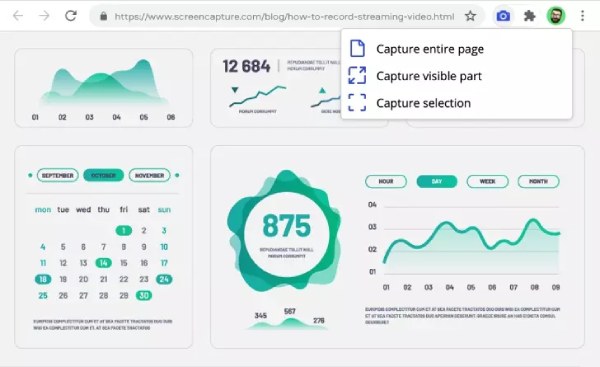
- Rób zrzuty ekranu jednym kliknięciem, aby zwiększyć wydajność.
- Edytuj obrazy ze szczegółową precyzją.
- Bez problemu udostępniaj spersonalizowane zrzuty ekranu na różnych platformach.
2. Niesamowity zrzut ekranu
Zrewolucjonizuj rozszerzenie zrzutu ekranu do Chrome dzięki Awesome Screenshot. To dynamiczne rozszerzenie oferuje więcej niż tylko przechwytywanie obrazów; zapewnia intuicyjne narzędzia do adnotacji zapewniające precyzję, opcje natychmiastowego udostępniania i możliwość przechwytywania całych stron internetowych. Popraw jakość zrzutów ekranu dzięki Awesome Screenshot – kompleksowemu rozwiązaniu dla użytkowników Chrome, którzy oczekują doskonałości.
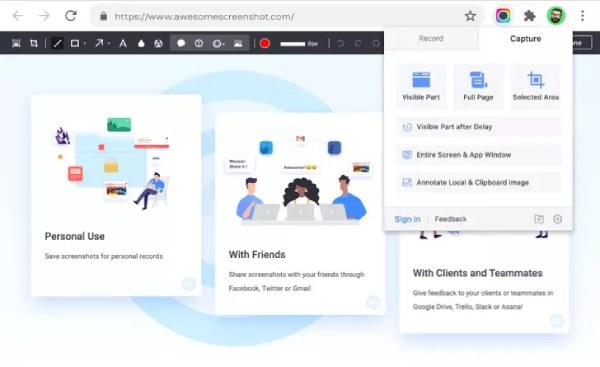
- Z łatwością twórz adnotacje, korzystając z intuicyjnych narzędzi Awesome Screenshot.
- Bez problemu udostępniaj zrzuty ekranu bezpośrednio z rozszerzenia.
- Zrzut ekranu części ekranu płynnie, aby uzyskać szczegółowe zrzuty ekranu.
3. Krosno
Loom na nowo definiuje rozszerzenia zrzutów ekranu w przeglądarce Chrome, koncentrując się na dynamicznym przechwytywaniu i udostępnianiu wideo. Twórz z łatwością efektowne przewodniki wideo, wspierając efektywną komunikację i współpracę. Oprócz statycznych zrzutów ekranu, Loom wciela Twoje pomysły w życie, zapewniając płynne udostępnianie i natychmiastowe rozpowszechnianie wideo. Ulepsz swoją grę komunikacyjną dzięki unikalnemu połączeniu zrzutów ekranu i możliwości wideo firmy Loom.
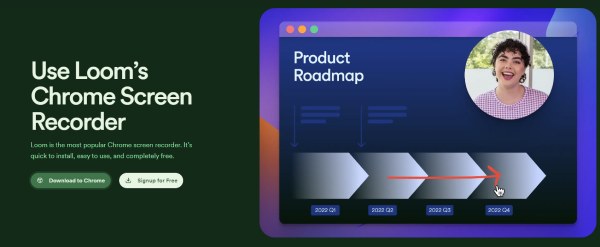
- Bez wysiłku przechwytuj i udostępniaj dynamiczne wyjaśnienia.
- Natychmiast udostępniaj zrzuty ekranu w przeglądarce Chrome, aby zapewnić wydajną komunikację.
- Usprawnij pracę zespołową dzięki wspólnym adnotacjom i komentarzom wideo.
4. Przechwytywanie Nimbusa
Nimbus Capture wyróżnia się w dziedzinie rozszerzeń zrzutów ekranu dla Chrome, oferując rozbudowany zestaw narzędzi. Rejestruj, dodawaj adnotacje i udostępniaj bez wysiłku. Dzięki przewijanemu przechwytywaniu, migawkom wybranych obszarów i zintegrowanemu przechowywaniu w chmurze, Nimbus zapewnia wszechstronną i wydajną obsługę zrzutów ekranu.
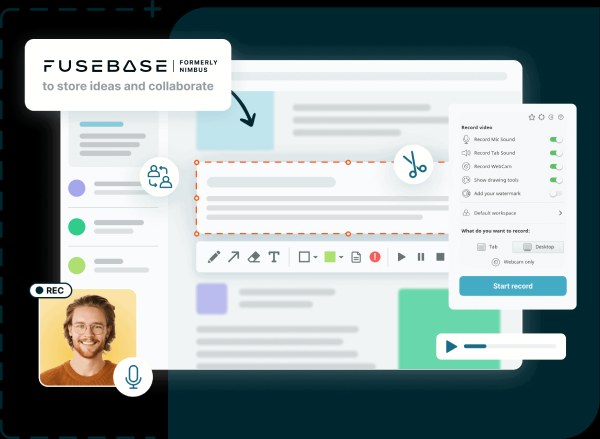
- Przechwytuj całe strony z łatwością, korzystając z funkcji przechwytywania przewijania.
- Zaznacz i przechwytuj określone obszary, aby uzyskać szczegółowe zrzuty ekranu.
- Bezproblemowo przechowuj i uzyskuj dostęp do zrzutów ekranu dzięki zintegrowanej pamięci w chmurze.
5. Zapytaj
Askify, unikalne rozszerzenie zrzutów ekranu do przeglądarki Chrome, zapewnia interaktywność Twoim przechwytywaniom. Bezproblemowo osadzaj pytania w zrzutach ekranu, zachęcając do zaangażowania i współpracy. Dzięki dostosowywalnym ankietom, wnikliwym informacjom zwrotnym i opcjom bezpośredniego udostępniania Askify przekształca zrzuty ekranu w interaktywne rozmowy.
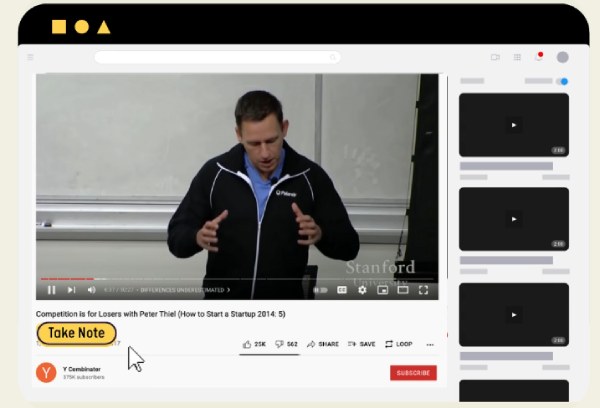
- Osadzaj pytania w zrzutach ekranu, aby uzyskać angażującą treść.
- Zbieraj wnikliwe opinie, korzystając z dostosowywalnych funkcji ankiet Askify.
- Rób notatki na podstawie zrzutów ekranu, które wykonałeś bezpośrednio.
6. Pisarz
Scribe, wyrafinowane rozszerzenie do zrzutów ekranu dla przeglądarki Chrome, dodaje Twoim zrzutom elegancji. Oferując zaawansowane narzędzia do adnotacji, rozpoznawanie tekstu oparte na sztucznej inteligencji i bezproblemową integrację z narzędziami zwiększającymi produktywność, Scribe jest idealnym wyborem dla osób poszukujących wyrafinowania w procesie tworzenia zrzutów ekranu.
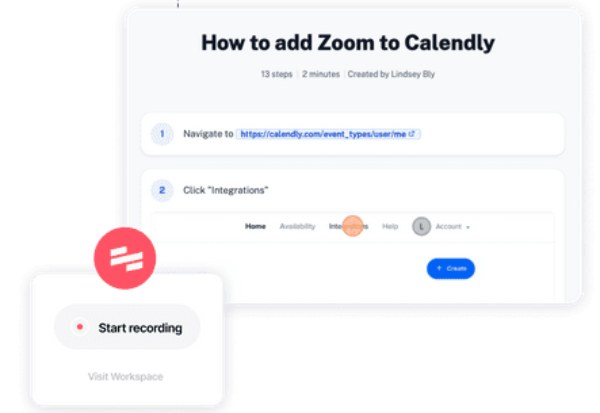
- Ulepsz swoje przechwyty dzięki wyrafinowanym i zaawansowanym narzędziom do adnotacji.
- Wykorzystaj rozpoznawanie tekstu oparte na sztucznej inteligencji, aby efektywnie robić notatki na zrzutach ekranu.
- Bezproblemowo integruj się z narzędziami zwiększającymi produktywność, aby zwiększyć efektywność przepływu pracy.
7. Kliknij w górę
ClickUp zmienia sposób korzystania z rozszerzenia zrzutów ekranu w Chrome dzięki zintegrowanemu zarządzaniu zadaniami. Bezproblemowo rób zrzuty ekranu i dodawaj do nich adnotacje, zamieniając je w praktyczne zadania. Dzięki bezpośredniemu przydzielaniu zadań, wspólnym komentarzom i aktualizacjom w czasie rzeczywistym ClickUp gwarantuje, że Twoje zrzuty ekranu zwiększą produktywność.
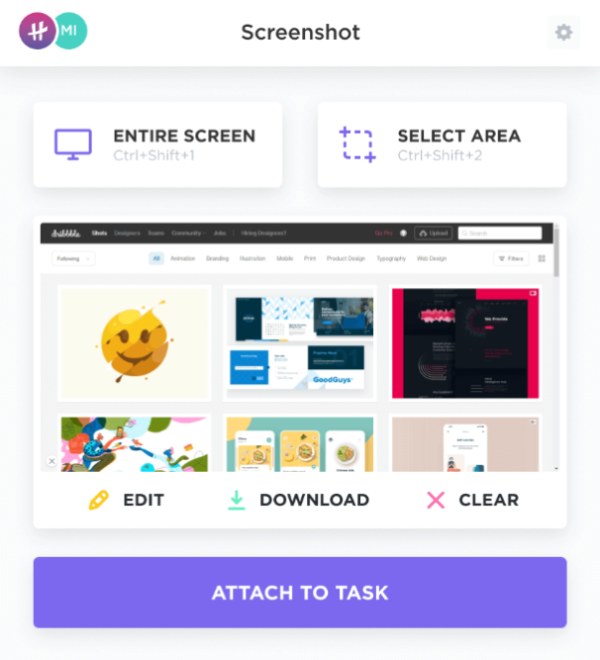
- Twórz zadania, aby poradzić sobie z wieloma zrzutami ekranu.
- Dołącz swoje zrzuty ekranu do wiadomości e-mail w celu udostępnienia.
- Zapisz powiązane notatki podczas zapisywania zrzutów ekranu.
8. Przechwytywanie Ninja
NinjaCapture wyróżnia się wydajnością dyskretnych zrzutów ekranu w Chrome. To rozszerzenie oferuje szybkie przechwytywanie, automatyczną organizację i opcje dyskretnego udostępniania. Dzięki podejściu przypominającemu ninja możesz bez wysiłku robić, porządkować i udostępniać zrzuty ekranu bez przerywania pracy.
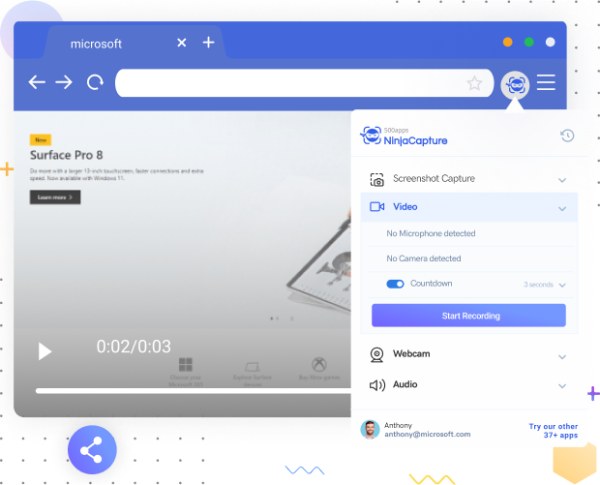
- Filtruj i rozpoznawaj obrazy na zrzutach ekranu.
- Uporządkuj swoje zrzuty ekranu bez ręcznego wysiłku.
- Udostępniaj swoje nagrania dyskretnie, zachowując płynny przepływ pracy.
9. Bąbelki
Bubbles, unikalne rozszerzenie do przeglądarki Chrome umożliwiające zrzut ekranu na całą stronę, wprowadza zabawny i interaktywny element do twoich przechwyconych zdjęć. Przekształć statyczne zrzuty ekranu w angażujące rozmowy oparte na dymkach. Dzięki konfigurowalnym funkcjom przypominającym czat, reakcjom emoji i opcjom bezpośredniego udostępniania Bubbles dodaje odrobinę zabawy do Twojej komunikacji.
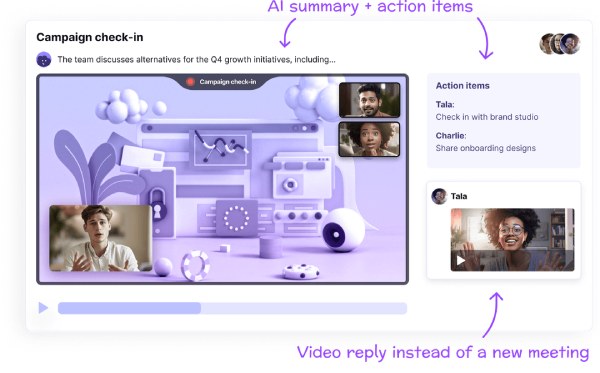
- Zamień zrzuty ekranu w dynamiczne interakcje przypominające czat, aby zapewnić angażującą komunikację.
- Wzbogać rozmowy, dodając reakcje emoji w swoich nagraniach.
- Bezpłatny notatnik ze spotkań AI, który pomoże Ci w zrobieniu zrzutów ekranu.
10. Ognisty Strzał
FireShot, potężne rozszerzenie do zrzutów ekranu dla przeglądarki Chrome, wyróżnia się wszechstronnymi możliwościami edycji. Precyzyjnie rób, dodawaj adnotacje i edytuj zrzuty ekranu. Dzięki zaawansowanym narzędziom do edycji, przechwytywaniu wielu stron i konfigurowalnym opcjom zapisywania FireShot zapewnia profesjonalne i dostosowane podejście do potrzeb zrzutów ekranu.
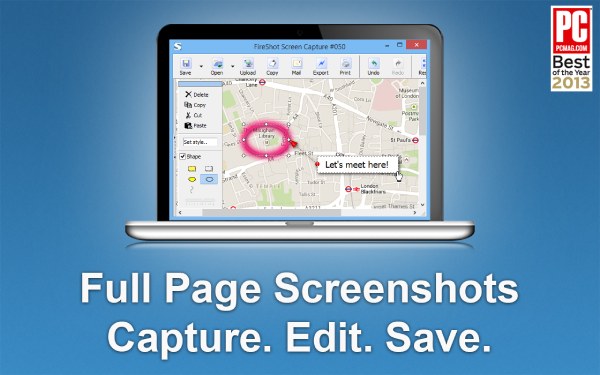
- Jeśli chcesz, przekonwertuj zrzut ekranu na format PDF.
- Bezproblemowo przechwytuj całą wielostronicową zawartość za pomocą FireShot.
- Dodaj adnotacje i komentarze do zrzutu ekranu.
Bonus: najlepsza alternatywa dla rozszerzenia zrzutów ekranu do przeglądarki Chrome
Mimo to, jako rozszerzenia zrzutów ekranu Chrome, ich możliwości i efekty są zawsze ograniczone. W porównaniu z tymi gadżetami możesz używać bardziej profesjonalnej i wydajnej aplikacji do zrzutów ekranu o nazwie AnyRec Screen Recorder jeśli chcesz uzyskać najwyższą jakość zrzutów ekranu. To oprogramowanie nie tylko pomaga przechwycić ekran w dowolnym miejscu z najwyższą jakością, ale także pomaga dodawać adnotacje i narzędzia do rysowania w czasie rzeczywistym. Oto jak korzystać z tej fantastycznej alternatywy dla rozszerzeń zrzutów ekranu Chrome:

Aplikacja waży tylko 6,6 MB i jest mniejsza niż większość rozszerzeń do zrzutów ekranu w Chrome.
Zapewnij fantastyczne zrzuty ekranu o wysokiej jakości i różnych formatach.
Dodaj kształty, teksty, objaśnienia i tak dalej do zrzutu ekranu, jak chcesz.
Użyj skrótów klawiszowych, aby robić zrzuty ekranu podczas spotkań, rozgrywki i nie tylko.
100% bezpieczne
100% bezpieczne
Krok 1.Otwórz AnyRec Screen Recorder i wybierz tryb przechwytywania zrzutów ekranu, który najlepiej odpowiada Twoim potrzebom. Następnie kliknij przycisk „Przechwytywanie ekranu”.

Krok 2.Przygotuj się na wykonywanie zrzutów ekranu w wysokiej rozdzielczości wybranego obszaru, przeciągając granicę strony, którą chcesz przechwycić.
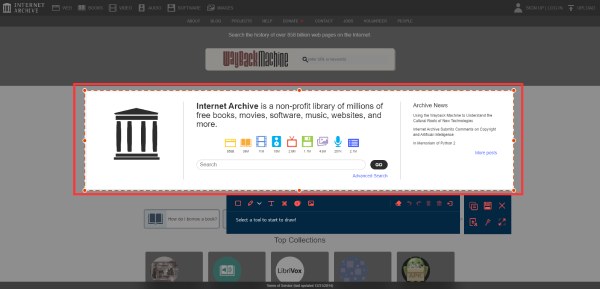
Krok 3.Przed zapisaniem zrzutu ekranu możesz kliknąć przyciski takie jak „Ołówek”, „Tekst” itd. poniżej, aby edytować zrzut ekranu. Po zakończeniu kliknij przycisk „Zapisz”, aby zapisać zrzut ekranu.
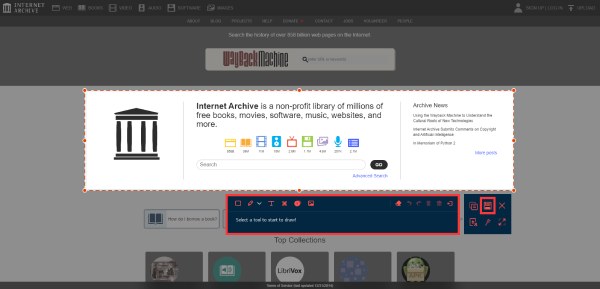
100% bezpieczne
100% bezpieczne
Często zadawane pytania dotyczące rozszerzenia Chrome do zrzutów ekranu
-
Czy rozszerzenia zrzutów ekranu Chrome są bezpieczne?
Tak, renomowane rozszerzenia są zgodne z wytycznymi bezpieczeństwa Chrome, zapewniając prywatność i bezpieczeństwo użytkowników.
-
Czy rozszerzenia zrzutów ekranu Chrome działają na urządzeniach mobilnych?
Nie wszystkie rozszerzenia są dostosowane do urządzeń mobilnych. Wybierz rozszerzenia kompatybilne z mobilną przeglądarką Chrome, aby korzystać z niej bezproblemowo.
-
Czy istnieją ograniczenia dotyczące liczby, które mogę przechwycić w rozszerzeniach zrzutów ekranu przeglądarki Chrome?
Większość rozszerzeń oferuje nieograniczoną liczbę przechwytywania, ale w zależności od urządzenia mogą obowiązywać ograniczenia dotyczące miejsca na dysku.
Wniosek
Podsumowując, rozszerzenia zrzutów ekranu przeglądarki Chrome oferują szeroką gamę opcji odpowiadających różnym potrzebom. Każde rozszerzenie oferuje unikalne funkcje poprawiające jakość zrzutów ekranu. Jeśli jednak chcesz uzyskać najlepszą jakość podczas robienia zrzutów ekranu, profesjonalne narzędzia będą najlepszą alternatywą dla rozszerzeń zrzutów ekranu w Chrome. AnyRec Screen Recorder to właściwy wybór dla Ciebie. Nie. Profesjonalne narzędzia jako najlepsza alternatywa dla rozszerzeń zrzutów ekranu Chrome. A to właściwy wybór, jeśli wahasz się pobrać i rozpocząć podróż na zrzutach ekranu!
100% bezpieczne
100% bezpieczne
